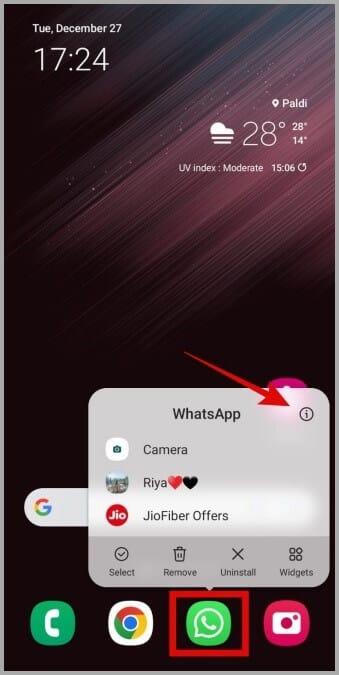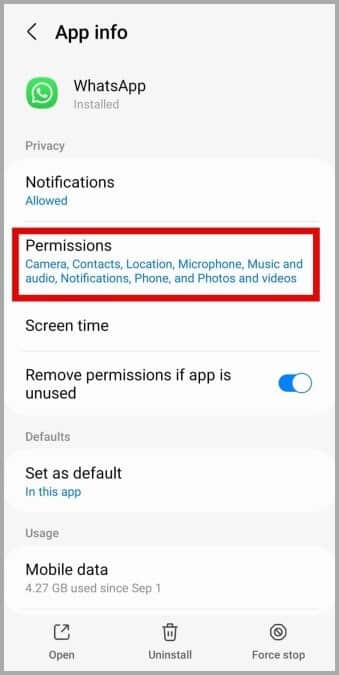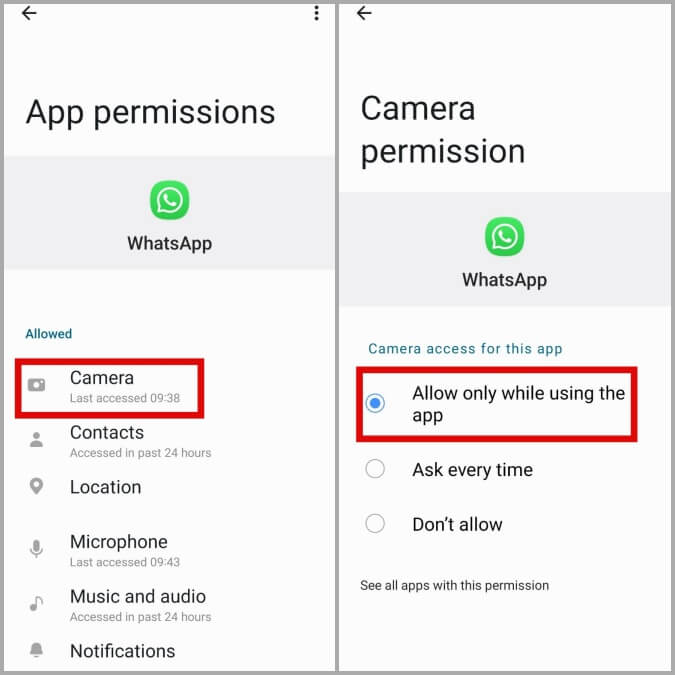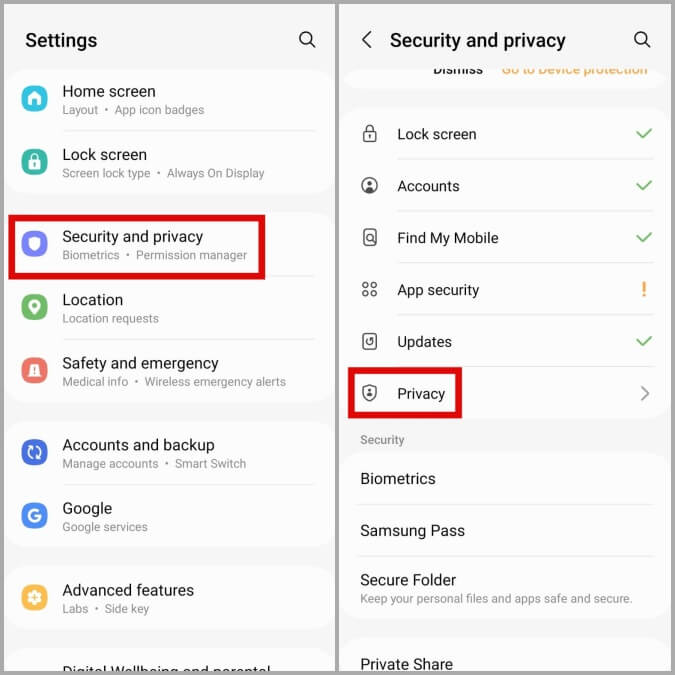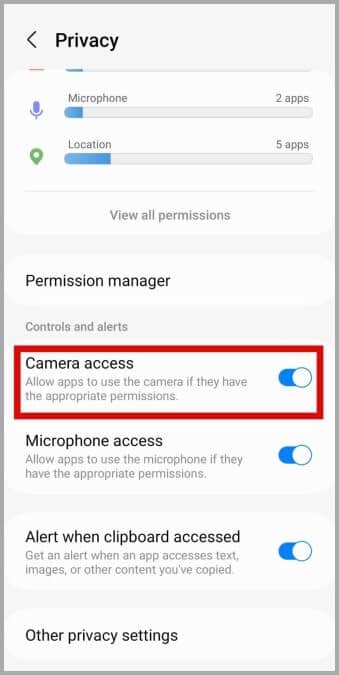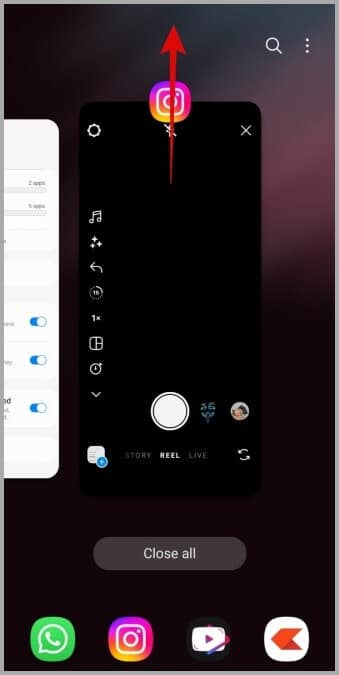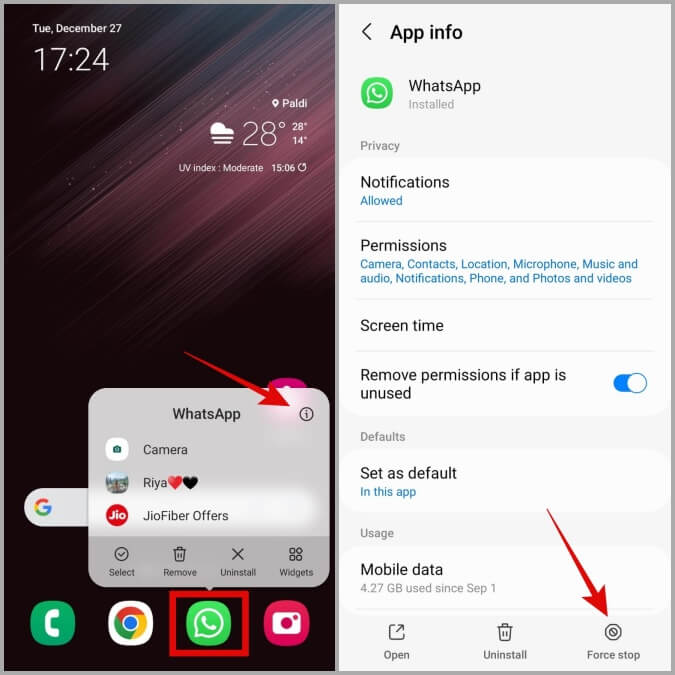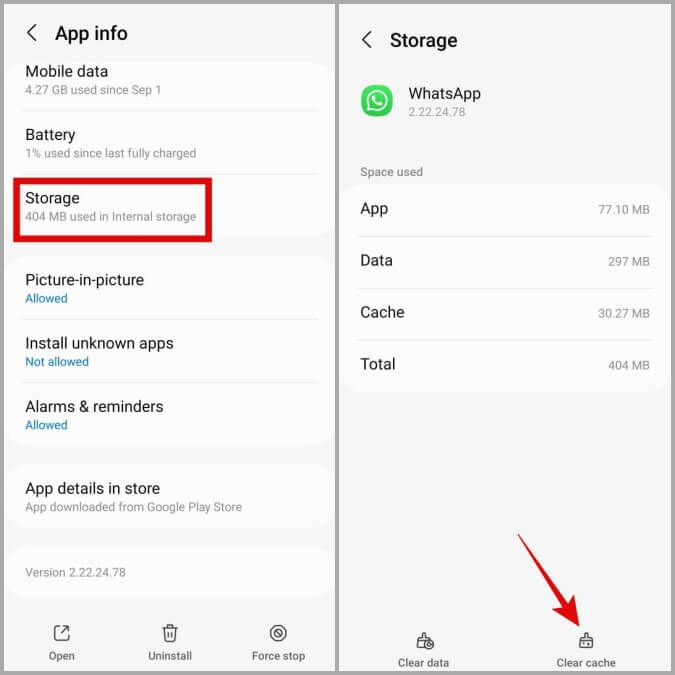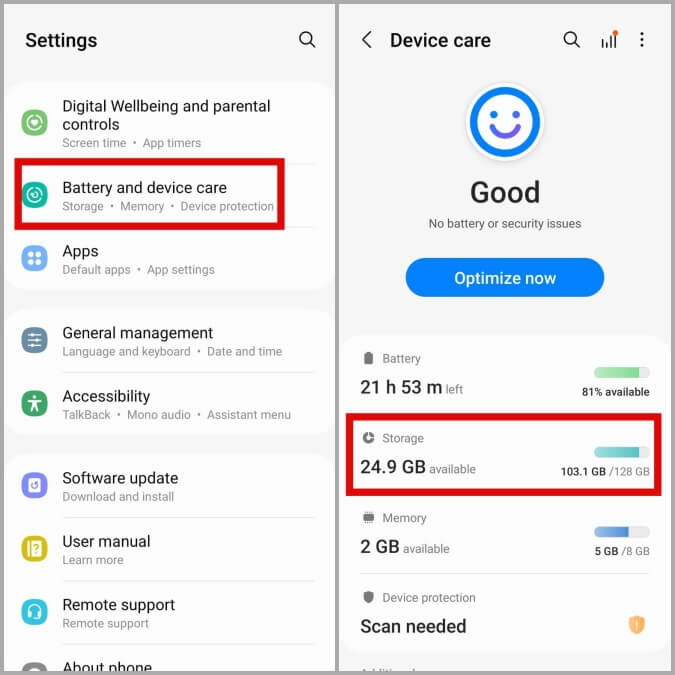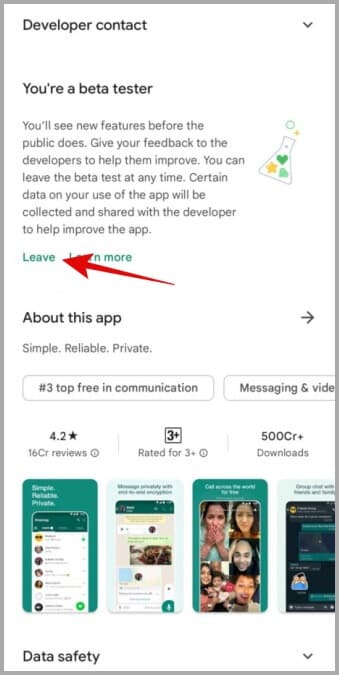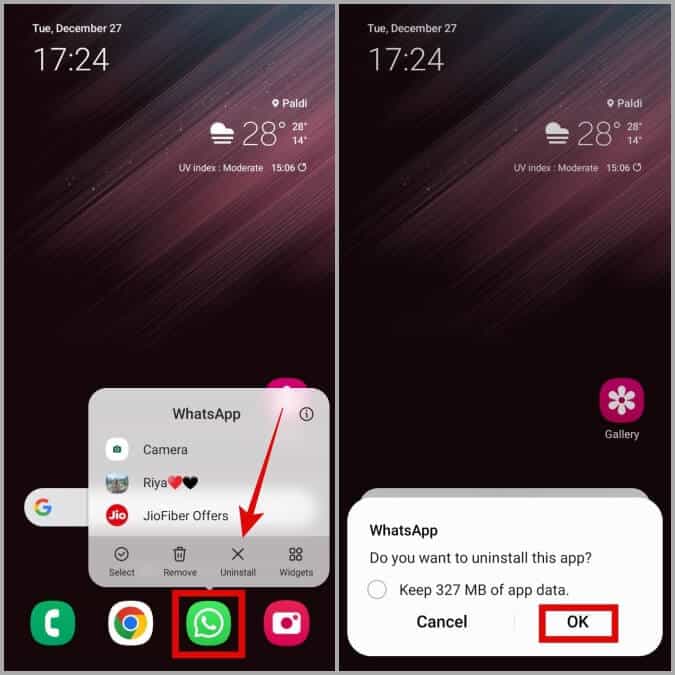Top 9 des façons de réparer la caméra WhatsApp qui ne fonctionne pas sur Android
Que vous souhaitiez prendre une photo de votre nouveau statut sur WhatsApp ou communiquer avec vos amis et votre famille via des appels vidéo, l'appareil photo au sein de L'application dans WhatsApp offre de nombreuses fonctions. Ainsi, cela peut être très frustrant si soudainement votre caméra WhatsApp cesse de fonctionner sur votre appareil Android. Si votre appareil photo WhatsApp ne se charge pas ou ne parvient pas à prendre de photos et de vidéos, voici quelques solutions que vous devez essayer.
1. Vérifiez l'autorisation de la caméra WhatsApp
WhatsApp, comme toute autre application, nécessite votre autorisation pour accéder à l'appareil photo de votre téléphone. Si vous refusez cette autorisation par erreur, la caméra WhatsApp ne se chargera pas.
Autoriser Autorisation de la caméra À appliquer WhatsApp , procédez comme suit :
1. Presse Pendant longtemps sur l'icône WhatsApp Et cliquez Icône d'information Dans le menu qui apparaît.
2. Aller à Les permissions.
3. Clique sur Caméra Et sélectionnez n'autoriser que Pendant Utilisation des applications.
Préparé Lancer l'application Postez-le et voyez si C'était une caméra WhatsApp Ne fonctionne toujours pas.
2. Activer l'accès à la caméra à partir des paramètres de confidentialité
Si votre téléphone exécute Android 12 ou une version ultérieure, vous devrez vous assurer que l'accès à la caméra est activé dans les paramètres de confidentialité. Sinon, WhatsApp ne pourra pas utiliser l'appareil photo même s'il dispose des autorisations nécessaires.
1. Ouvrir une application Paramètres Sur votre téléphone et accédez à Sécurité et confidentialité > Confidentialité.
2. Dans Contrôles et alertes , activer L'interrupteur à bascule se trouve à côté de l'accès à la caméra.
3. Fermez les applications d'arrière-plan à l'aide de l'appareil photo
Si une autre application utilise déjà l'appareil photo de votre téléphone, WhatsApp peut avoir des difficultés à y accéder. Pour exclure cette possibilité, supprimez toutes les applications susceptibles d'utiliser l'appareil photo de votre liste d'applications récentes. Ensuite, vérifiez si vous pouvez utiliser l'appareil photo WhatsApp sur votre téléphone Android.
4. Forcer la fermeture de WhatsApp
Les problèmes temporaires de l'application peuvent également empêcher l'appareil photo WhatsApp de fonctionner sur votre appareil Android. Si rien de majeur, vous devriez pouvoir résoudre le problème en fermant WhatsApp et en l'ouvrant à nouveau.
Pour forcer la fermeture de WhatsApp, appuyez longuement sur son icône et appuyez sur l'icône d'information dans le menu qui apparaît. Cliquez sur l'option Forcer l'arrêt dans le coin inférieur droit pour fermer WhatsApp.
Rouvrez WhatsApp sur votre téléphone et essayez à nouveau d'utiliser l'appareil photo.
5. Effacer les données du cache WhatsApp
La suppression des données de cache redondantes de WhatsApp peut aider à résoudre un large éventail de problèmes, y compris celui discuté ici. Ne vous inquiétez pas, ce processus ne supprimera aucun de vos chats ou fichiers multimédias WhatsApp.
Suivez ces étapes Pour vider le cache de WhatsApp Au Android.
1. Appuyez longuement sur Icône Whatsapp Et cliquez Icône d'information de la liste résultante.
2. vas au Stockage Et appuyez sur Option Vider le cache Dans le coin inférieur droit.
6. Libérez de l'espace de stockage
Si votre téléphone manque d'espace de stockage, vous aurez peut-être du mal à prendre des photos et des vidéos avec l'appareil photo WhatsApp. Vous pouvez vérifier l'état de stockage de votre téléphone en accédant à Paramètres > Entretien de la batterie et de l'appareil > Stockage.
Si la mémoire de votre téléphone est pleine, envisagez de désinstaller les applications inutilisées ou de déplacer certaines de vos données vers le cloud. Après cela, la caméra WhatsApp devrait fonctionner normalement.
7. Mettre à jour WhatsApp
Il est possible que le problème de l'appareil photo WhatsApp soit limité à la version de l'application que vous utilisez. Si tel est le cas, la mise à jour de WhatsApp vers la dernière version devrait vous aider.
Ouvrez le Google Play Store sur votre téléphone pour mettre à jour WhatsApp sur votre téléphone et voir si cela résout le problème.
8. Quittez le programme bêta de WhatsApp
Il est courant que les versions bêta des applications contiennent des bogues et des problèmes. Si vous vous êtes inscrit au programme bêta de WhatsApp pour tester les fonctionnalités nouvelles et à venir de L'application, envisagez de passer à une version stable pour éviter de tels problèmes.
Ouvrez le Google Play Store et recherchez WhatsApp. Ensuite, cliquez sur le bouton Quitter sous Vous êtes un testeur bêta pour quitter le programme bêta.
9. Réinstallez WhatsApp
Enfin, si rien d'autre ne fonctionne, vous pouvez désinstaller WhatsApp de votre téléphone et le réinstaller. Cela aidera à se débarrasser de toutes les données d'application corrompues qui pourraient avoir causé des problèmes avec la caméra WhatsApp.
Appuyez longuement sur l'icône WhatsApp et sélectionnez Désinstaller dans le menu résultant. Cliquez ensuite surOk“Confirmation.
Une fois supprimé, faites-le Télécharger Whatsapp à nouveau sur votre téléphone. Après cela, la caméra WhatsApp devrait fonctionner correctement.
Image parfaite
Ces problèmes d'appareil photo WhatsApp peuvent être gênants et vous obliger à utiliser l'application appareil photo de votre téléphone. J'espère que ce n'est plus le cas et que l'un des correctifs ci-dessus a restauré la caméra WhatsApp sur votre appareil Android.